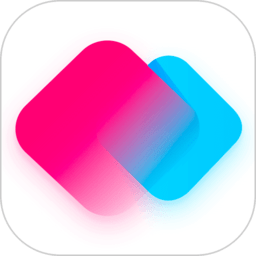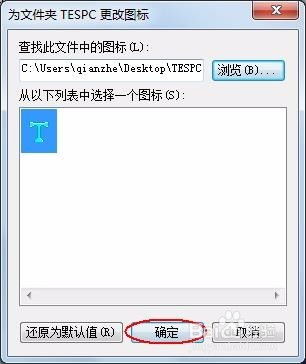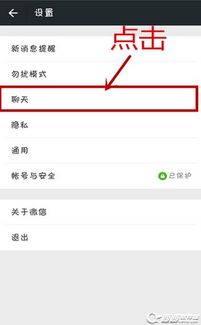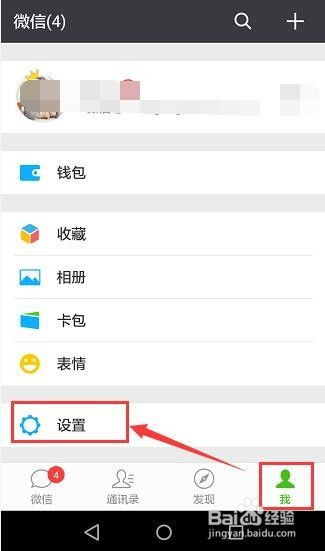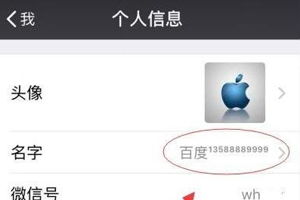如何将微信图标替换为自定义图片?
在数字化生活日益丰富的今天,微信作为我们日常沟通不可或缺的社交平台,其个性化设置也成为了许多用户关注的焦点。想要让自己的微信界面更加独特,将默认的微信图标替换成自己钟爱的图片,无疑是一个既个性又实用的选择。下面,就让我们一起探索如何将微信图标(这里主要指的是手机桌面上的应用图标)换成自己喜欢的图片,让你的微信在众多应用中脱颖而出。
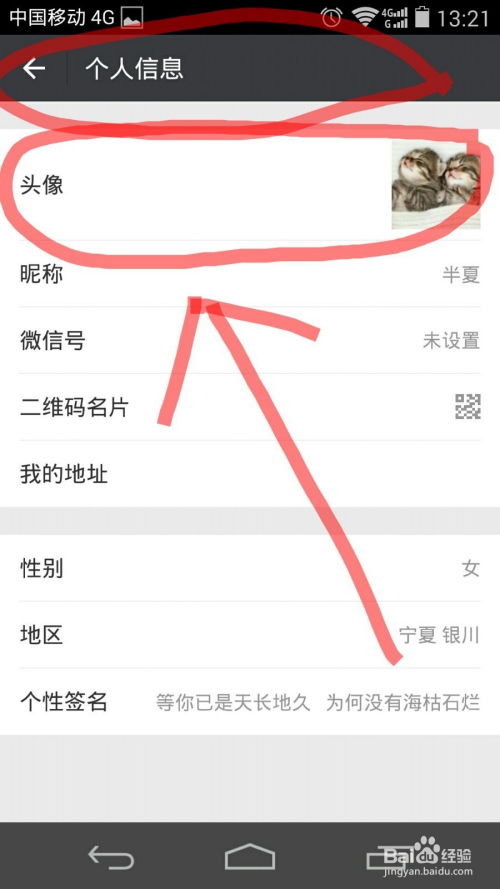
一、了解前提与限制
首先,需要明确的是,直接更改微信官方App的图标在大多数情况下是不被允许的,因为这涉及到对应用包(APK)的直接修改,可能违反软件使用协议,且存在安全风险。不过,我们可以通过一些间接的方法来实现类似效果,比如利用手机系统的快捷方式功能或者第三方图标包管理工具。
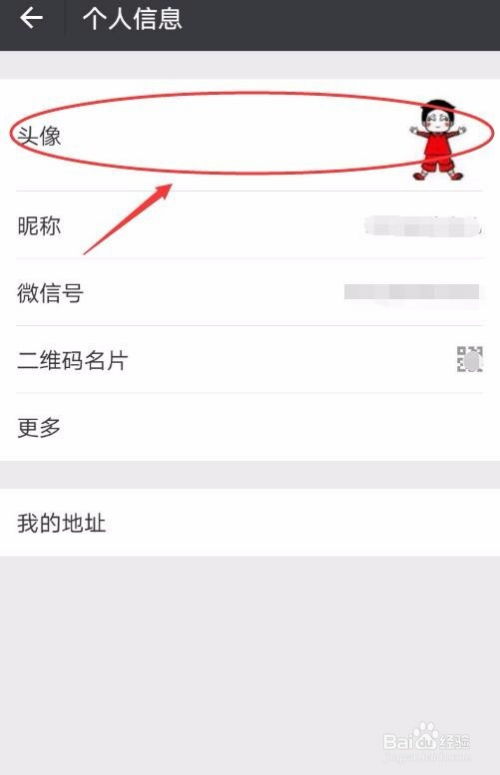
二、使用快捷方式应用(以Android为例)
对于Android用户而言,通过安装一些支持创建快捷方式的应用(如Nova Launcher、Microsoft Launcher等),可以轻松地将任何图片设置为桌面图标的背景。以下是具体步骤:

1. 下载并安装支持快捷方式的启动器:首先,在应用商店中搜索并下载一款支持快捷方式和图标自定义的启动器应用。
2. 设置启动器为默认:安装完成后,根据应用提示将新启动器设置为手机的默认启动器。
3. 寻找微信并创建快捷方式:在启动器的主界面或应用抽屉中找到微信应用,长按它,看是否有“添加到主屏幕”或“创建快捷方式”的选项。点击后,一般会让你选择图标的样式或自定义图标。
4. 自定义图标:在创建快捷方式的界面,选择“自定义图标”或类似的选项,然后从你的相册或图库中选择你喜欢的图片作为新图标。部分启动器还允许你调整图标的大小、边框等细节。
5. 完成设置:调整完毕后,点击确认或保存,你的新微信图标就会出现在手机桌面上了。
三、利用第三方图标包管理工具(以Android为例)
除了直接使用启动器的快捷方式功能外,还有一些专门用于管理图标包的第三方应用,它们提供了更为丰富的图标资源和定制选项。
1. 下载并安装图标包管理工具:在应用商店中搜索并安装一个评价较好的图标包管理工具,如“图标包精选”、“Icon Pack Studio”等。
2. 下载并应用图标包:打开管理工具后,浏览并下载你喜欢的图标包。大多数管理工具都提供了预览功能,让你可以提前看到图标包的效果。下载完成后,根据工具的指引将图标包应用到你的启动器上。
3. 自定义微信图标:虽然这些工具主要提供的是整套图标的更换方案,但有些也支持单独为某个应用(如微信)设置不同的图标。在图标包管理工具中查找微信应用的图标,然后用你选择的图片替换它。
四、iOS用户的替代方案
对于iOS用户来说,由于系统权限的限制,不能像Android那样直接更改应用图标。不过,你可以通过一些巧妙的方法来实现类似的视觉效果:
使用快捷指令:iOS 12及以上版本引入了快捷指令功能,你可以创建一个指向微信的快捷指令,并为其设置一个自定义的图标。虽然这并不是真正更改了微信应用的图标,但在桌面上使用时可以达到类似的效果。
第三方应用辅助:虽然直接更改应用图标的功能受限,但市面上仍有一些第三方应用尝试通过不同的方式为用户提供图标自定义的体验。不过,这些应用往往需要配合特定的启动器或越狱环境使用,操作相对复杂,且存在一定风险。
五、注意事项
在进行图标自定义时,请确保所选图片不会侵犯他人的版权。
使用第三方工具或进行系统修改时,请小心操作,以防数据丢失或手机变砖。
考虑到安全性和稳定性,建议仅在充分了解并信任相关应用的前提下进行尝试。
通过以上方法,无论是Android用户还是iOS用户,都能在一定程度上实现将微信图标改成自己喜欢的图片的愿望。虽然过程可能略有不同,但那份对个性化的追求和对美好生活的向往是相通的。
-
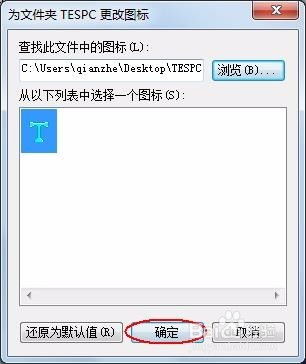 如何更改文件夹的图标为自定义样式?资讯攻略10-28
如何更改文件夹的图标为自定义样式?资讯攻略10-28 -
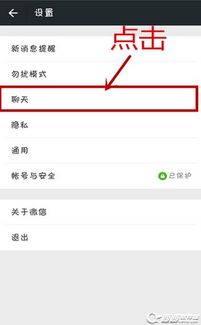 微信主屏如何设置自定义图片?资讯攻略11-30
微信主屏如何设置自定义图片?资讯攻略11-30 -
 微信图片秒变表格,轻松搞定数据整理!资讯攻略12-07
微信图片秒变表格,轻松搞定数据整理!资讯攻略12-07 -
 如何将微信设置为黑色主题资讯攻略11-25
如何将微信设置为黑色主题资讯攻略11-25 -
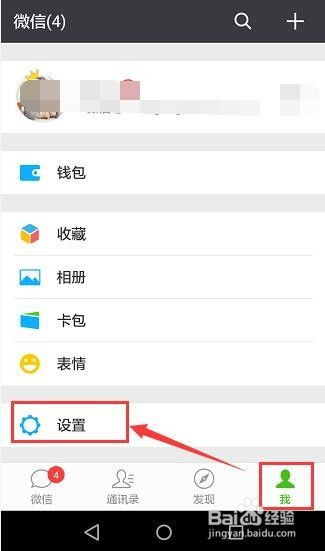 如何将微信聊天记录迁移到新手机资讯攻略11-29
如何将微信聊天记录迁移到新手机资讯攻略11-29 -
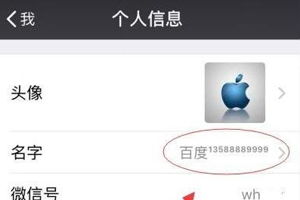 微信昵称里怎么添加小图标或图片作为个性化标识?资讯攻略10-25
微信昵称里怎么添加小图标或图片作为个性化标识?资讯攻略10-25